photoshop鼠绘奇幻的游戏美女教程实例
admin 人气:0今天我们教大家学习一篇游戏美女鼠绘教程实例,photoshop鼠绘奇幻的游戏美女教程实例。

很高兴能在这里同大家一起分享一幅近期作品的创作过程及心得。创作是一个奇妙的过程,它自我,却能引起读者的共鸣,打动自己,感动他人。
这次我想创作的是一幅带有奇幻色彩的画面。幻想,是一个广泛的主题,它生长在我们的梦境中,有些东西我们明知道只有在梦境中才能追寻得到,却往往乐此不疲。或许这就是它打动人心的地方。
好了,我们开始创作了。我用的软件是PHOTOSHOPCS2,个人比较习惯CS2的操作界面和系统,所以一直延用至今,属于个人喜好吧。
1:这里我们先新建一个文件,尺寸大小和A4差不多,分辨率300DPI
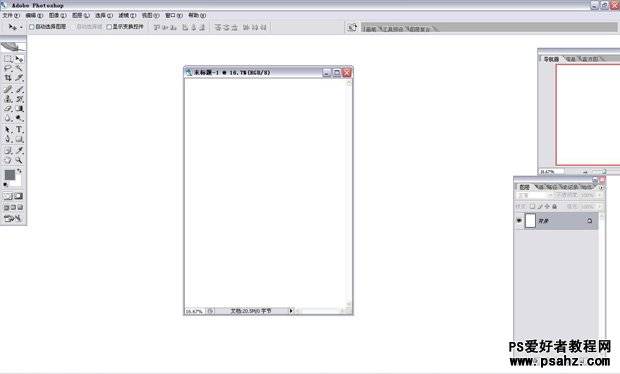
2:然后是笔刷的选择,在笔刷的使用上,我不太自定义笔刷,大多数时候用的都是PS自带的画笔,这里我选用的是“大油彩蜡笔”这款笔刷。它的特点是平头,具有半透明的叠加效果
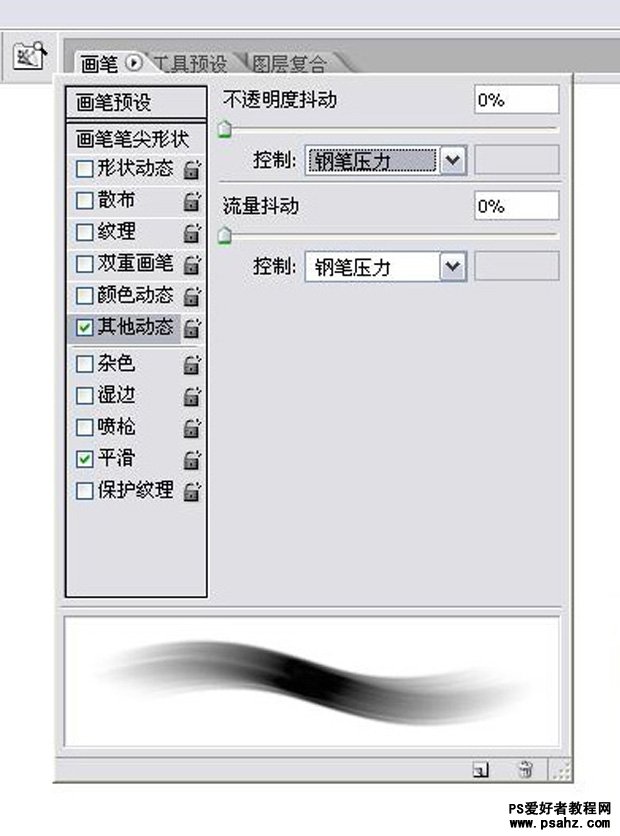
3:开始绘制草图。这次我想画的是一个破茧成蝶的感觉,一个柔弱细腻的躯体和一种冲破束缚的力量。当然,破茧这个主题其实已不是什么新鲜题材,不过我也不希望在画面上画一只蛹变成蝴蝶的过程。我更希望通过画面表现一种力量,一种对比,一种阵痛中的华美。所以在画面的主体上,我选择了一个女孩,她拿着一个类似枪的东西,缠绕着绷带,身上还有像蝴蝶羽翼一样的鳞片,脸上我给她加了一个像化装舞会戴的面具,而面具是由蝴蝶翅膀组成的。我先用“大油彩蜡笔”进行草图的绘制,在绘制草图时尽量不要让自己过早地进入到细节,可以先放肆地涂抹,把最初的想法尽可能快地涂出来,保持画面的鲜活度。

4:定位出画面的视觉中心。这里我想把视觉中心放在两个地方,一个是她手上拿的“枪”,一个是她脸上迸开的面具

5:定出画面中心后,就可以开始深入刻画了。这里先画的是女孩的手和绷带。注意它们之间的结构和层次感,虽然是奇幻题材,但在这些细节上我们仍然需要刻画细腻,细部的真实感容易增强画面的可信度

13:在铺好角色的固有色和大的阴影后,我们可以对画面进行细致刻画了。我们新建一个图层,属性为“正常”,先用羽化边缘的笔刷进行绘制。这个步骤的作用是覆盖掉原先线稿层中出现的杂乱笔刷,主要用于对人物皮肤的绘制,特别是细腻光滑的皮肤质感,更容易出效果。但同时要提醒的是,羽化边缘的笔刷不宜过多地使用,容易使画面显得腻。

14:然后是装饰品的刻画,从面具开始,在新的图层上一点点地将蝴蝶翅膀的细节刻画出来,同时在选色上尽量遵循整体画面的色调,不要太鲜艳太亮

15:继续深入刻画,将人物整体的细节都铺设出来

16:在画出大体细节后,我们开始对质感、高光等局部细节进行刻画。主要集中在人物的头发,五官,手上的道具等地方。同时可以把人物的眼神刻画出来。这里我想表现的是一种震惊的眼神,因为蜕变是阵痛的过程

17:在整体细节都基本刻画完成后,对画面进行光影的调整,先是在“正片叠底”图层上把画面周边压暗,这样重要的主体部分会显得更突出。在这个步骤中要注意角色主体的立体感和空间感,同时避免阴影部分太黑,不透气

18:在上了一层阴影后,我们会发现画面暗了很多,这时可以新建立一个图层对画面进行提亮,主要是在人物脸部,装饰品细节等地方,这些细部的刻画容易吸引读者的眼球,画面的视觉中心也会更加突出

19:在确认画面整体和细节都完整后,可以对画面的颜色进行一些调整,比如让部分地方的颜色偏暖。亮度提高,这样画面就完成了。统观画面,我们会发现画面的空间感,层次都很自然得呈现出来,一次破茧的过程,一种蜕变的震撼

20:别忘了打上自己的LOGO和作品的标题,这样作品就完成了

加载全部内容